「Wordの黒ベタでは内部データは残る」Acrobatの墨消しとメタデータ対策で「消したつもり」漏洩を防ぐ方法
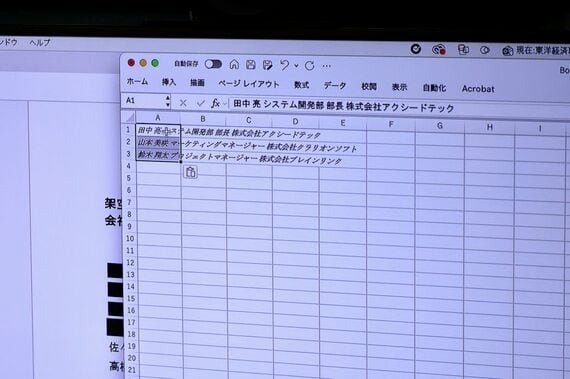
PDFはどのOSでもレイアウト通りに表示できることが売りなので、多くの人は「情報の外見を変更不可能にできる」と思っているが、実は本来のPDFの機能はファイルの外見を固定することにあるのではない。PDFの本来の目的は「テキスト」「画像・図形」「コメント」「メタデータ(作成者名・作成日時など)」といった複数のレイヤーをコンテナ化して保持することを目的として作られている。だから、しかるべき手順を踏めば埋め込まれたデータを取り出すこともできるし、変更することもできる。

PDFの特徴は「固めること」にあるのではなく「コンテナ化すること」にあるのだ。この点をしっかり理解しておきたい。
確実に個人情報を消すなら、Adobe Acrobat Proの「墨消し」を使う
ではPDFで個人情報をちゃんと消して、読み取れなくできる方法を説明しよう。
もちろん、元データの中身を本当に削除して、そこに墨ベタを描くというのも方法論のひとつだが、そういう方法だとどうしても漏れが出たりして、トラブルが起こる可能性は否めない。また手間もかかるし、レイアウトも変わってしまう。
一番便利で確実なのは、PDFの本家であるアドビがリリースしているAdobe Acrobat Proの「墨消し」機能を使うことだ。ページ全体を墨消しするか、特定のキーワードを検索して墨消しするか、手作業で指定して墨消しするか、を選ぶことができる。
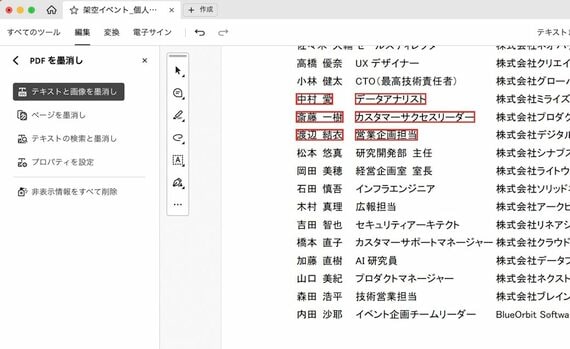
Adobe Acrobat Proの墨消しを使うと、その下のデータは埋め込まれたリンクなども含めて削除されるので、安心して公開することができる。



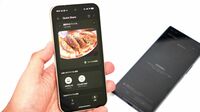



























無料会員登録はこちら
ログインはこちら